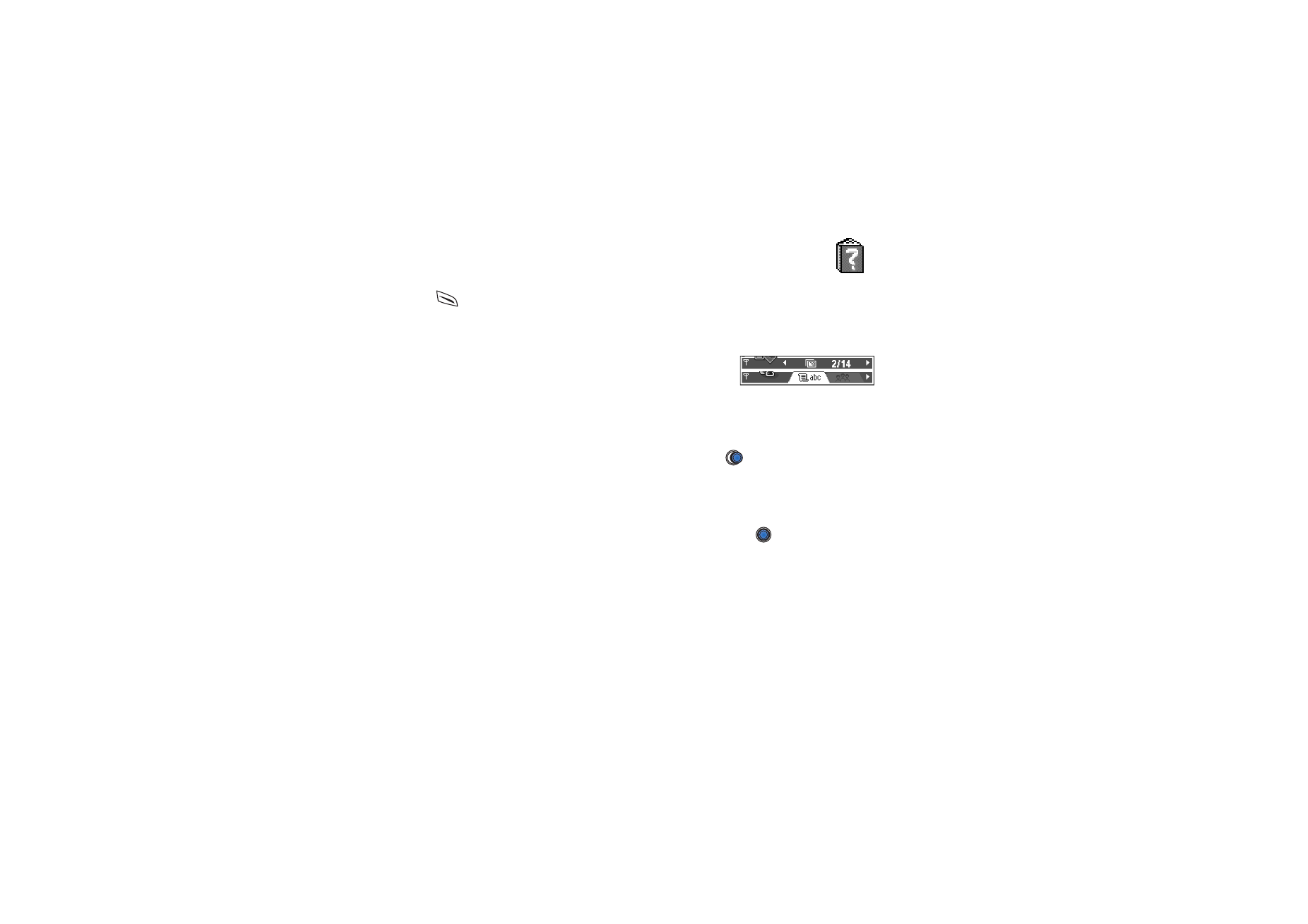
■ Vanliga programåtgärder
• Öppna objekt för visning – Om du vill öppna ett objekt i en fil- eller mapplista
kan du antingen bläddra till önskat objekt och trycka på
eller välja
Val
→
Öppna
.
• Redigera objekt – Om du vill öppna ett objekt för redigering måste du ibland
öppna det och sedan välja
Val
→
Redigera
om du vill ändra innehållet. Använd
joysticken för att bläddra genom alla objektsfälten.
• Byta namn på objekt – Om du vill byta namn på en fil eller mapp, bläddrar du
till objektet och väljer
Val
→
Byt namn
.
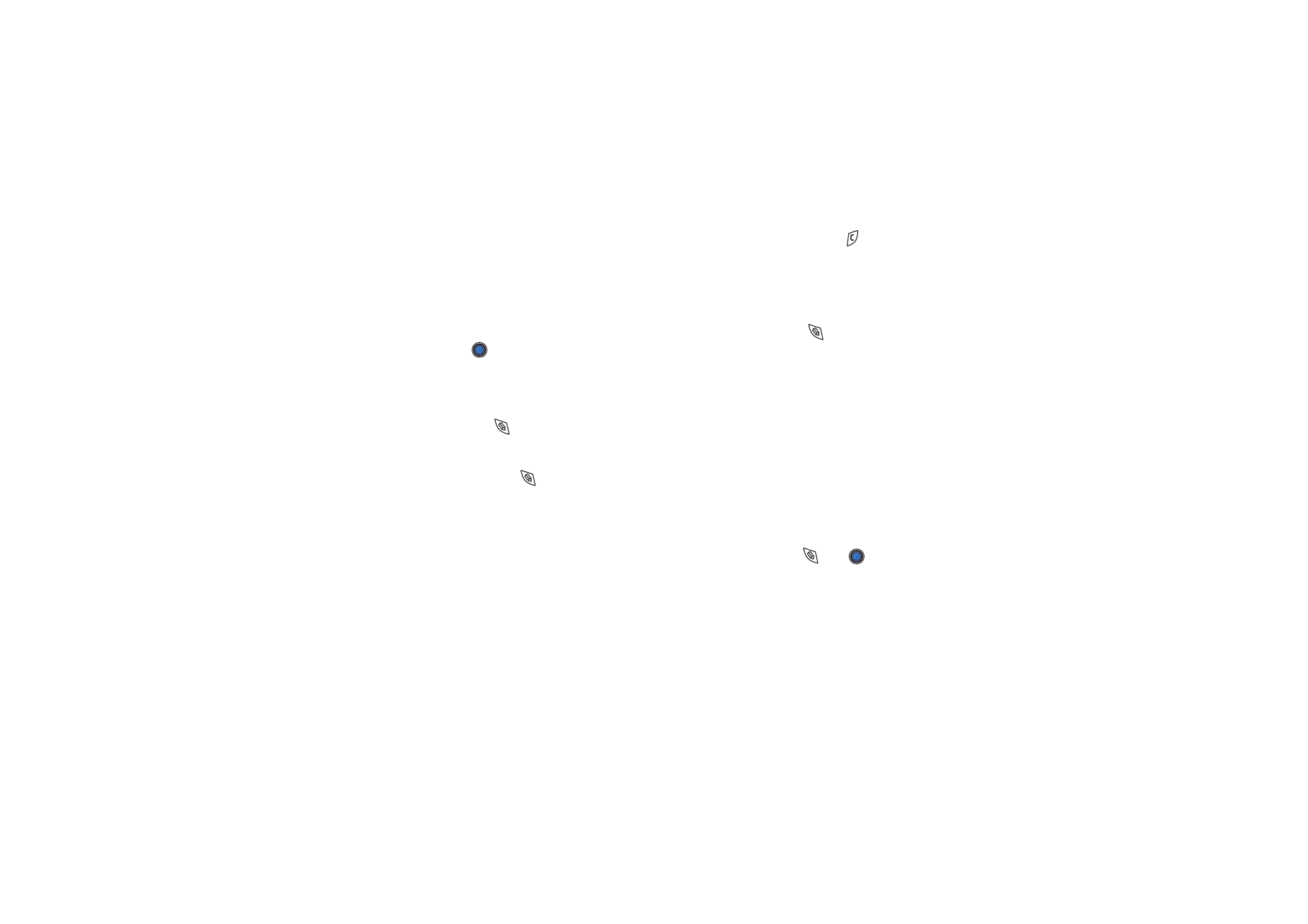
Allmä
n
infor
m
at
ion
23
Copyright
©
2004 Nokia. All rights reserved.
• Ta bort objekt – Bläddra till objektet och välj
Val
→
Radera
eller tryck på
.
Om du vill ta bort flera objekt på en gång, måste du först markera dem. Se
nästa stycke, ”Markera ett objekt”.
• Markera ett objekt – Du kan markera objekt i en lista på flera olika sätt.
• Om du vill välja ett objekt åt gången kan du antingen bläddra till objektet
och välja
Val
→
Markera/Avmarkera
→
Markera
eller trycka på
och
samtidigt. En markering infogas bredvid objektet.
• Om du vill välja alla objekt i listan väljer du
Val
→
Markera/Avmarkera
→
Markera alla
.
• Markera flera objekt – Om du vill markera flera objekt på en gång håller du
ned
och för joysticken upp eller ned. En markering infogas bredvid
objekten allteftersom de markeras. När du har markerat önskade objekt
slutar du bläddra och släpper
knappen .
När du har valt de objekt du vill ha kan du flytta eller ta bort dem genom att
välja
Val
→
Flytta till mapp
eller
Radera
.
• Om du vill avmarkera ett objekt åt gången kan du antingen bläddra till objektet
och välja
Val
→
Markera/Avmarkera
→
Avmarkera
eller trycka på
och
samtidigt.
• Skapa mappar – Om du vill skapa en ny mapp väljer du
Val
→
Ny mapp
. Du
ombeds att ge mappen ett namn (högst 35 bokstäver).
• Flytta objekt till en mapp – Om du vill flytta objekt till en mapp eller mellan
olika mappar väljer du
Val
→
Flytta till mapp
(visas bara om det finns mappar
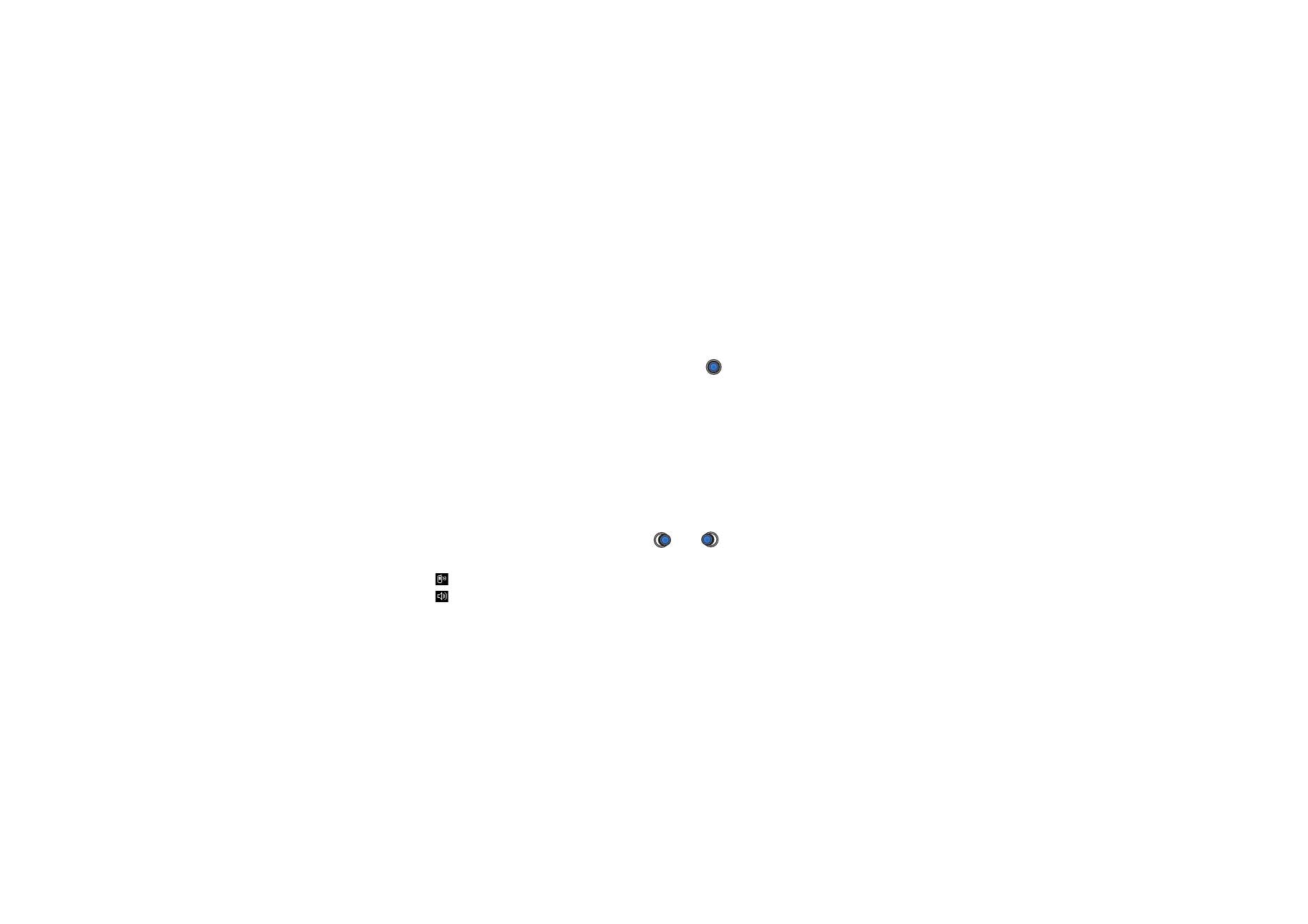
Copyright
©
2004 Nokia. All rights reserved.
24
tillgängliga). När du väljer
Flytta till mapp
öppnas en lista över tillgängliga
mappar och du kan även se programmets rotnivå (om du vill flytta ett objekt
från en mapp). Välj den plats som objektet ska flyttas till och tryck på
OK
.
• Skicka objekt – Om du vill skicka objekt till kompatibla enheter bläddrar du till
det objekt du vill skicka och väljer
Val
→
Sänd
. Välj en av metoderna
Via MMS
,
Via Bluetooth
,
Via infraröd
och
Via e-post
.
• Om du väljer att skicka objektet i ett e-postmeddelande eller MMS-
meddelande öppnas en redigerare. Tryck på
för att välja en eller flera
mottagare i Kontaktlistan, eller ange mottagarens telefonnummer eller e-
postadress i fältet
Till
:. Lägg till text eller ljud och välj
Val
→
Sänd
.
Se ‘Skapa
och skicka nya meddelanden’, sid. 77.
• Via IR.
Se ‘Skicka och ta emot data via IR’, sid. 172.
• Via Bluetooth.
Se ‘Skicka data via Bluetooth’, sid. 167.